
Harry James
0
1198
79
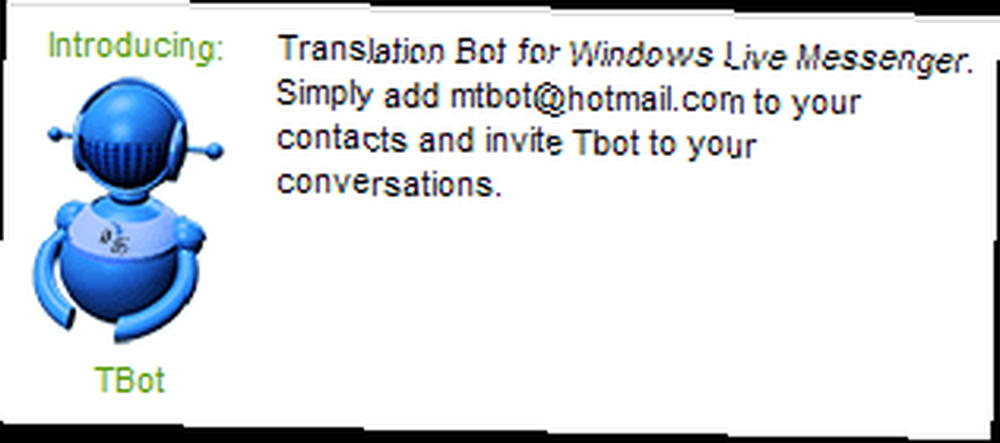 Hvis du markedsfører et produkt eller en tjeneste, er der ingen bedre måde at oprette forbindelse til brugere end at tale deres sprog. I denne tidsalder med freelancing og socialt netværk har vi sandsynligvis ikke-engelsktalende kontakter. Som Saikat har beskrevet før, kan du prøve at lære lingo ved hjælp af LiveMocha LiveMocha - Luk kaffen & Lær Lingo LiveMocha - lugt kaffe og lær lingoen. Du kan også bruge en af de Top 4 Online oversættelsestjenester Top 4 online oversættelsestjenester Top 4 online oversættelsestjenester, som Maria gennemgik, når du vil oversætte offentliggjort indhold. Men hvad med realtidsoversættelse?
Hvis du markedsfører et produkt eller en tjeneste, er der ingen bedre måde at oprette forbindelse til brugere end at tale deres sprog. I denne tidsalder med freelancing og socialt netværk har vi sandsynligvis ikke-engelsktalende kontakter. Som Saikat har beskrevet før, kan du prøve at lære lingo ved hjælp af LiveMocha LiveMocha - Luk kaffen & Lær Lingo LiveMocha - lugt kaffe og lær lingoen. Du kan også bruge en af de Top 4 Online oversættelsestjenester Top 4 online oversættelsestjenester Top 4 online oversættelsestjenester, som Maria gennemgik, når du vil oversætte offentliggjort indhold. Men hvad med realtidsoversættelse?
Lad mig med det første indrømme, at maskinoversættelse normalt sutter. Du er meget bedre stillet med menneskelige oversættere hver dag. Men hvad laver du til chat i realtid? Indtil nu måtte man bruge en anden IM-klient som MeGlobe for at chatte på et fremmed sprog. Nu kan du bruge Microsofts TBot. Ingen installation kræves!
Microsoft har en imponerende række oversættelsesværktøjer til brugere, webmastere og udviklere som Live Translator, men frigivelsen af Windows Live Messenger Translation Bot (TBot) sidste år er stadig ikke kendt. Ved hjælp af TBot kan du chatte med andre på op til 13 fremmedsprog eller endda chatte med TBot selv for at øve dig på at lære et fremmedsprog. Hvad mere er, du behøver faktisk ikke at bruge Windows Live Messenger. Du kan bruge enhver IM-klient, du kan lide, så længe den understøtter MSN-protokollen. Lad os se, hvordan du kan bruge TBot i 3 enkle trin til at chatte på et fremmed sprog.
Trin 1: Føj TBot til dine kontakter
For at komme i gang skal du først føje TBot til din kontaktliste.
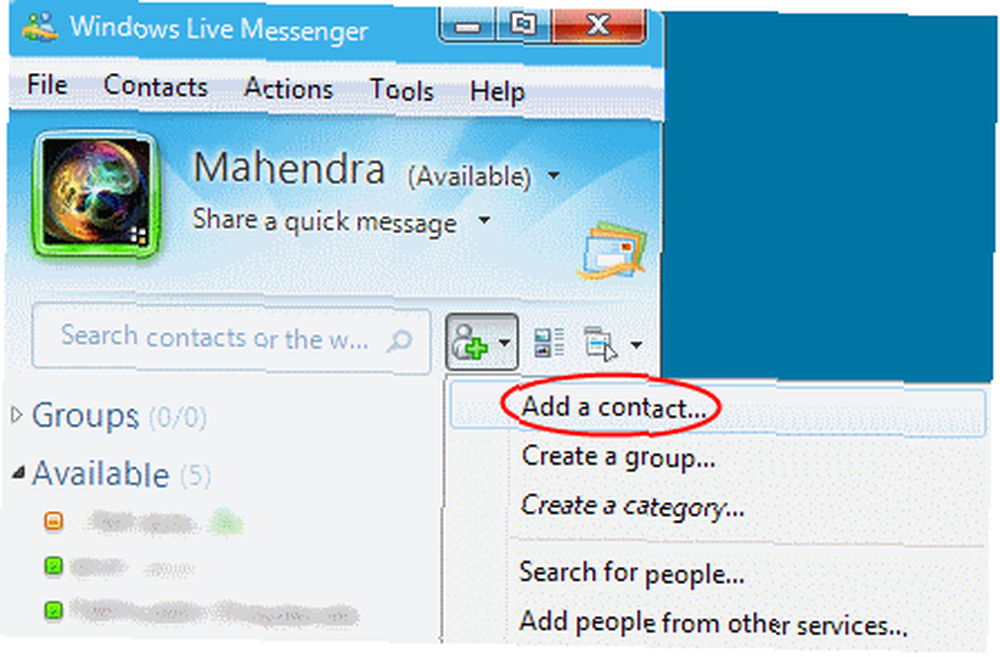
Fra Live Messenger-værktøjslinjen skal du vælge “˜Tilføj en kontakt ' som vist ovenfor, og tilføj “˜[email protected]' som kontaktadresse.
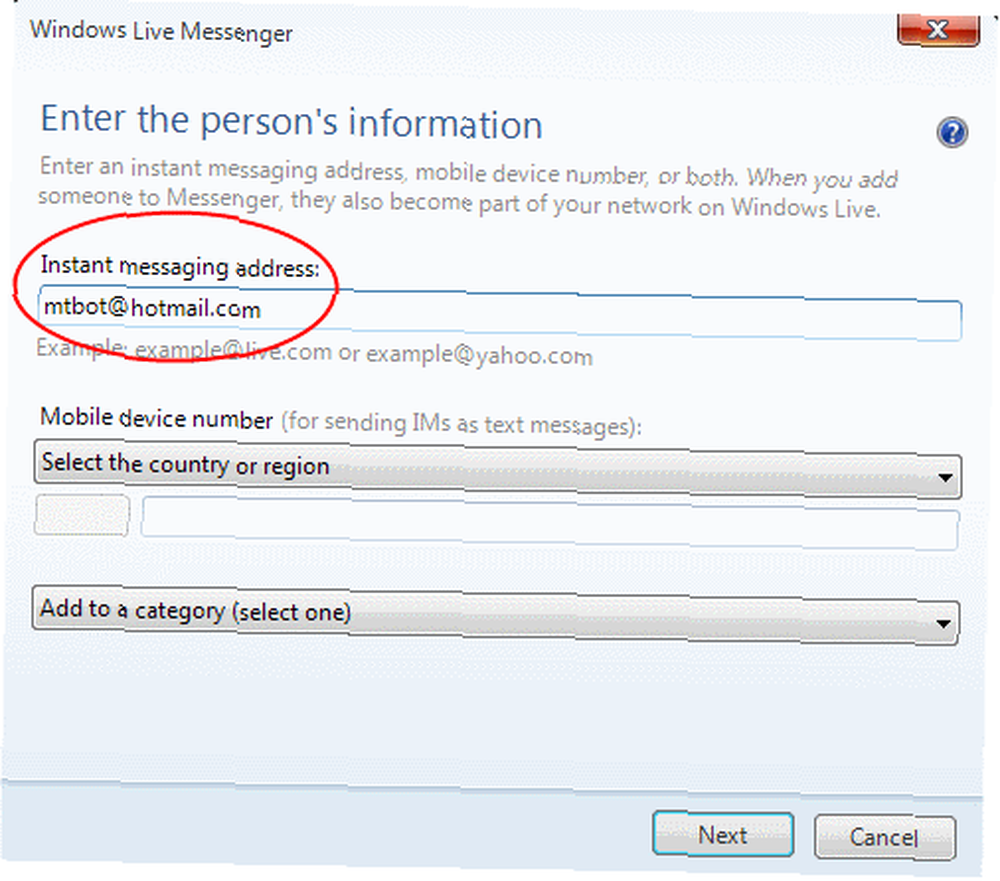
Klik “˜Send invitation på det næste skærmbillede for at tilføje TBot til din kontaktliste. Der er ikke behov for nogen personlig besked. Du skulle nu se “˜Oversætter' som en af dine tilgængelige kontakter som vist nedenfor:
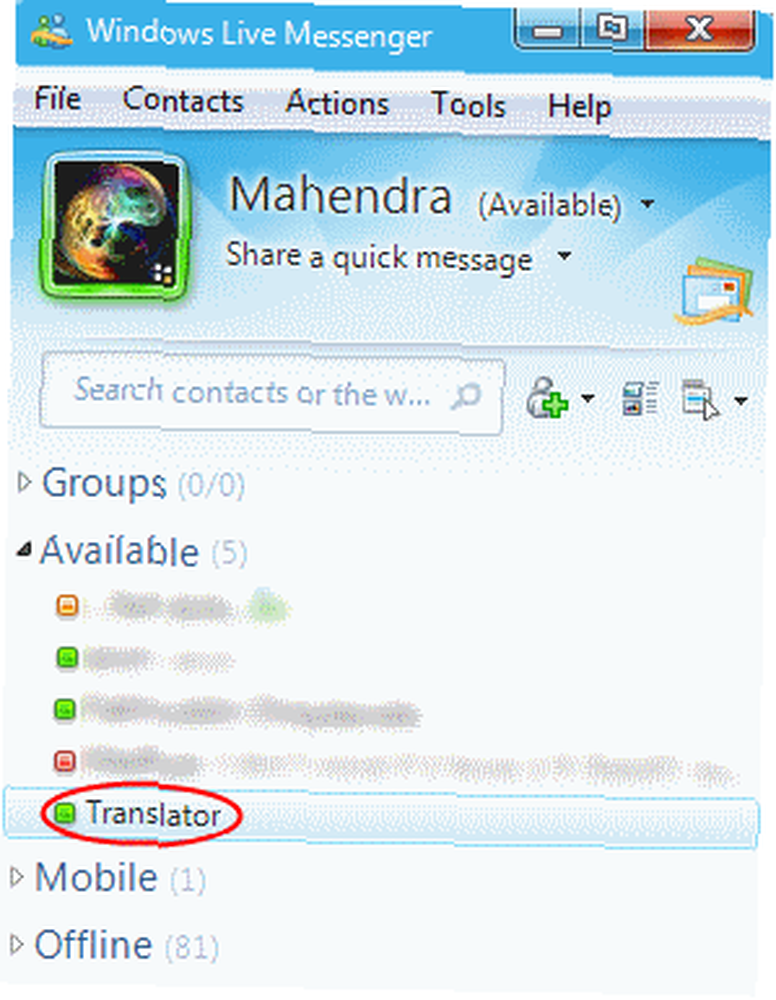
Det er det. Du er klar!
Trin 2: Inviter TBot til en samtale
Når du ønsker, at TBots oversættelsestjenester skal hjælpe i en samtale, skal du klikke på “˜Invitere' i samtalevinduet.
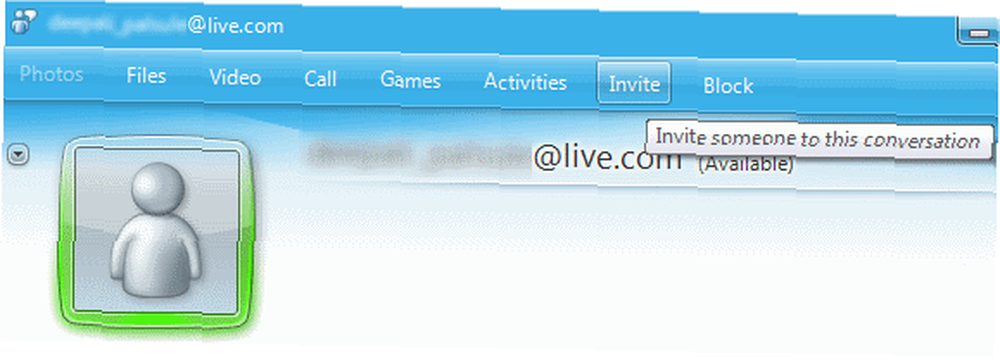
Fra den kontaktliste, der vises, skal du vælge “˜Oversætter (tilgængelig, agent) '.

TBot går ind i samtalen og beder dig om at vælge målsprog.
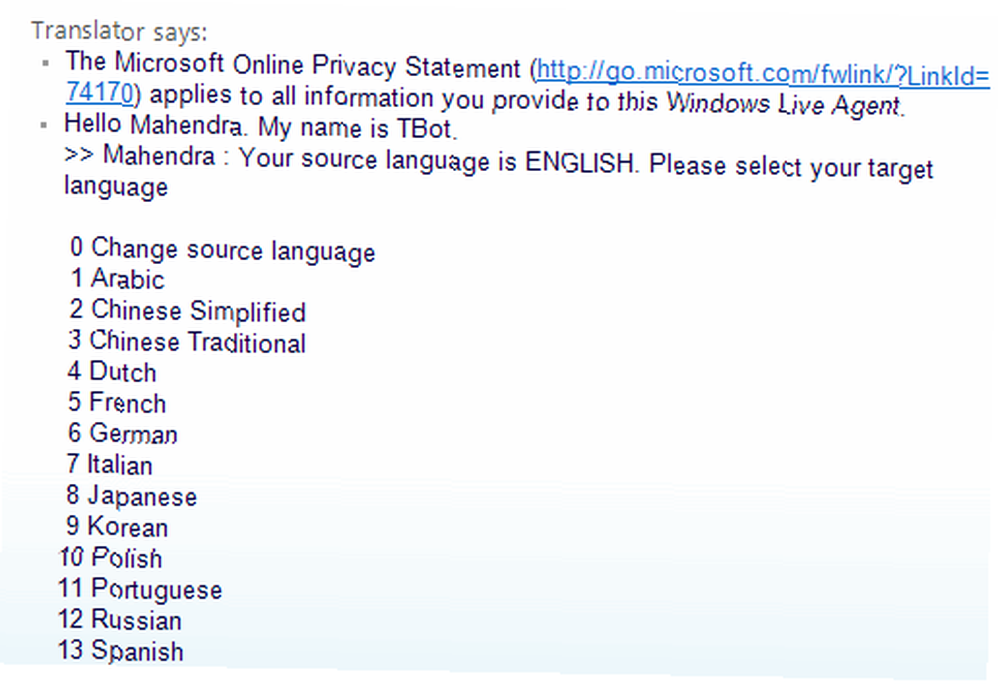
Jeg valgte russisk som eksempel og skrev “˜12':
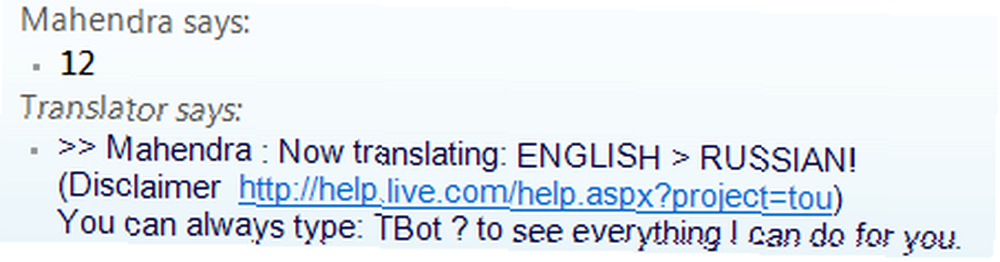
For at tjekke listen over TBot's kommandoer, kan du indtaste “˜TBot? ':
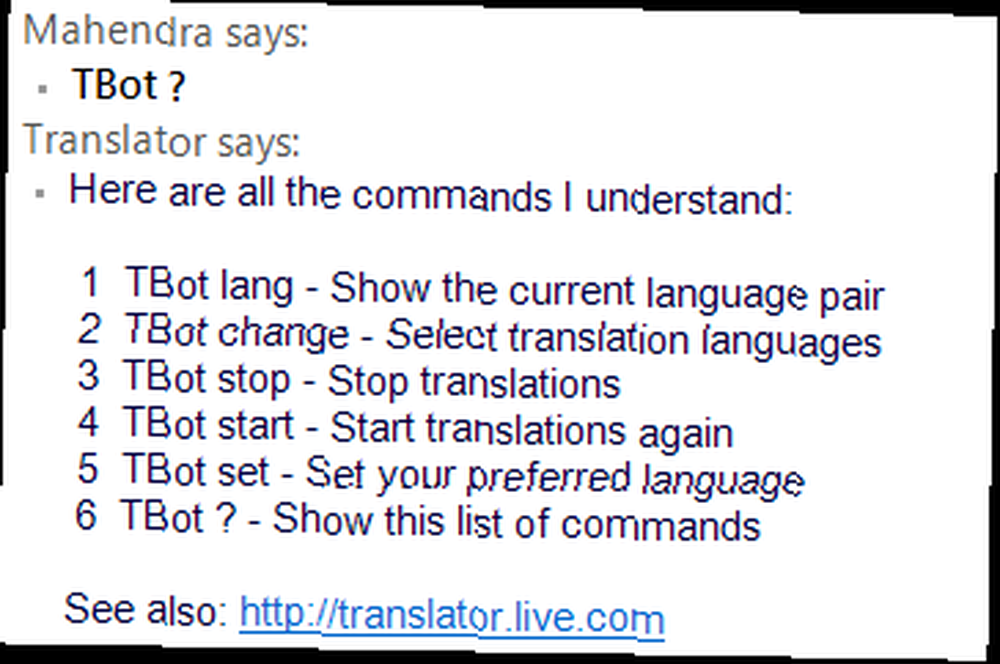
Trin # 3: Chat på et fremmedsprog
Af hensyn til dette indlæg, for at efterligne to mennesker, der chatte, brugte jeg to forskellige IM-klienter - Windows Live Messenger og Pidgin. Lad os antage, at jeg er det Engelsk fyr med Live Messenger, chatter med Russisk gal der er villig til at installere al Microsoft-software og dermed bruger Pidgin på Linux. Russisk gal bruger “˜TBot ændring ' kommando til at vælge russisk som hende Kildesprog:
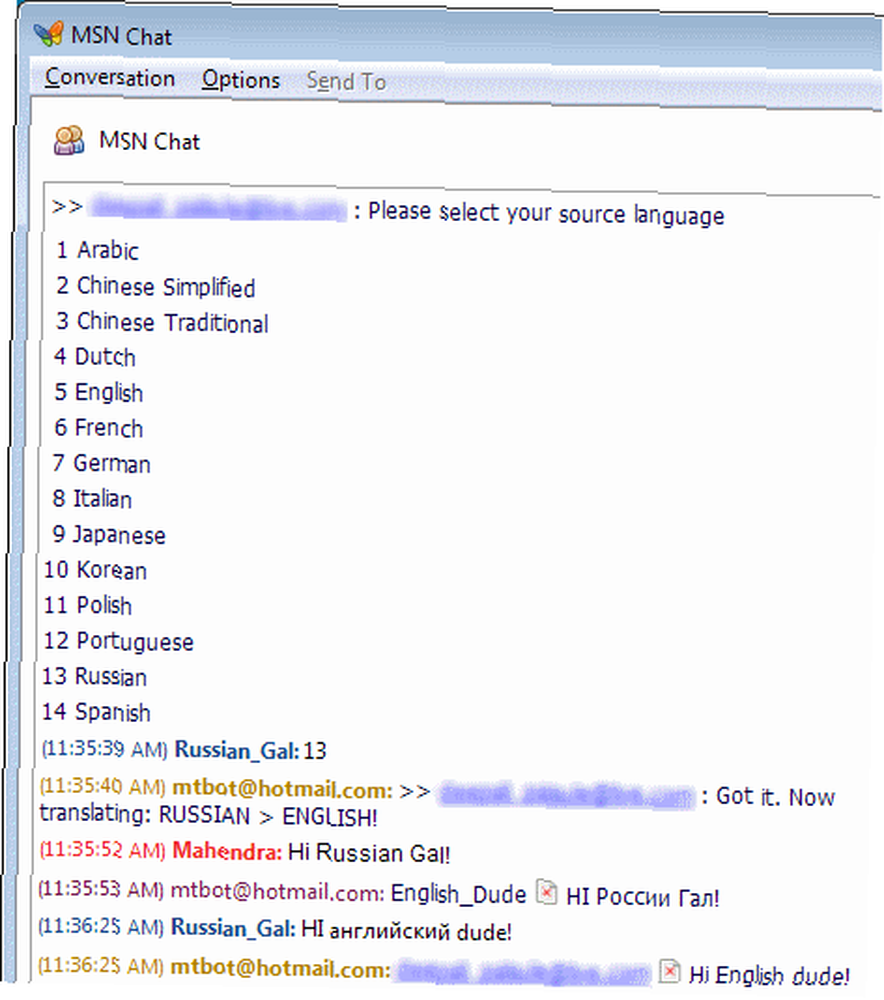
Med TBot alle indstillet til at oversætte i begge ender, chatter begge nu. Det er hvad Engelsk fyr ser i sin Live Messenger:
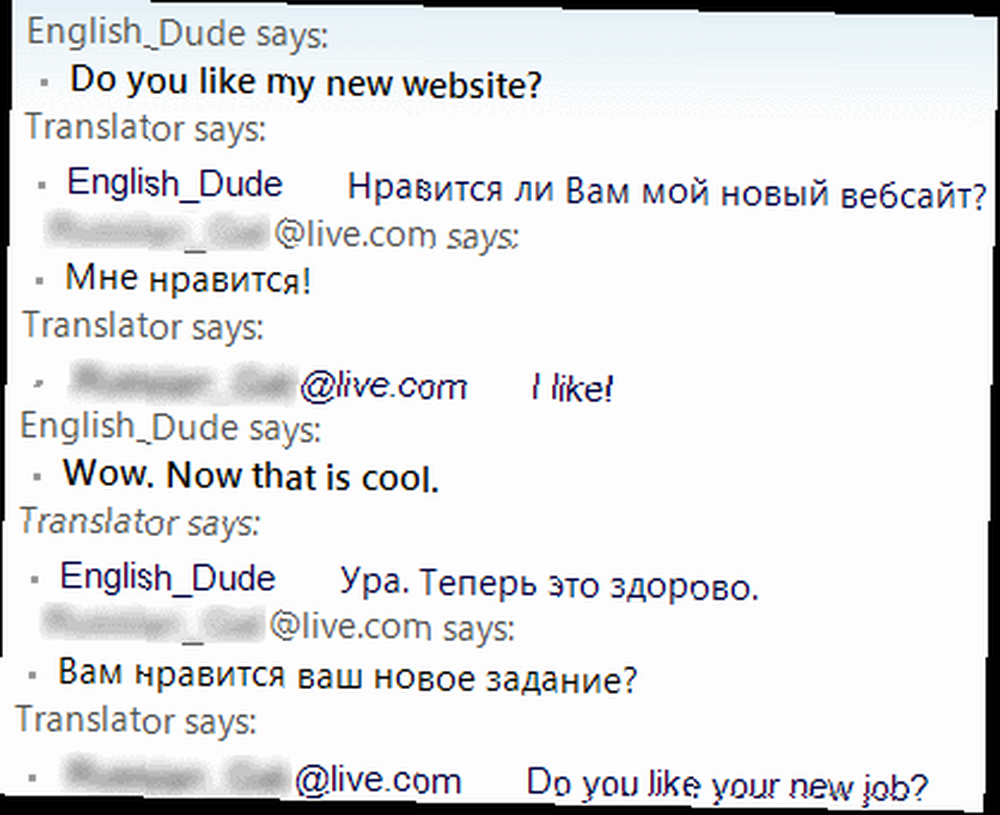
Mens Russisk gal ser følgende i sin Pidgin-klient:
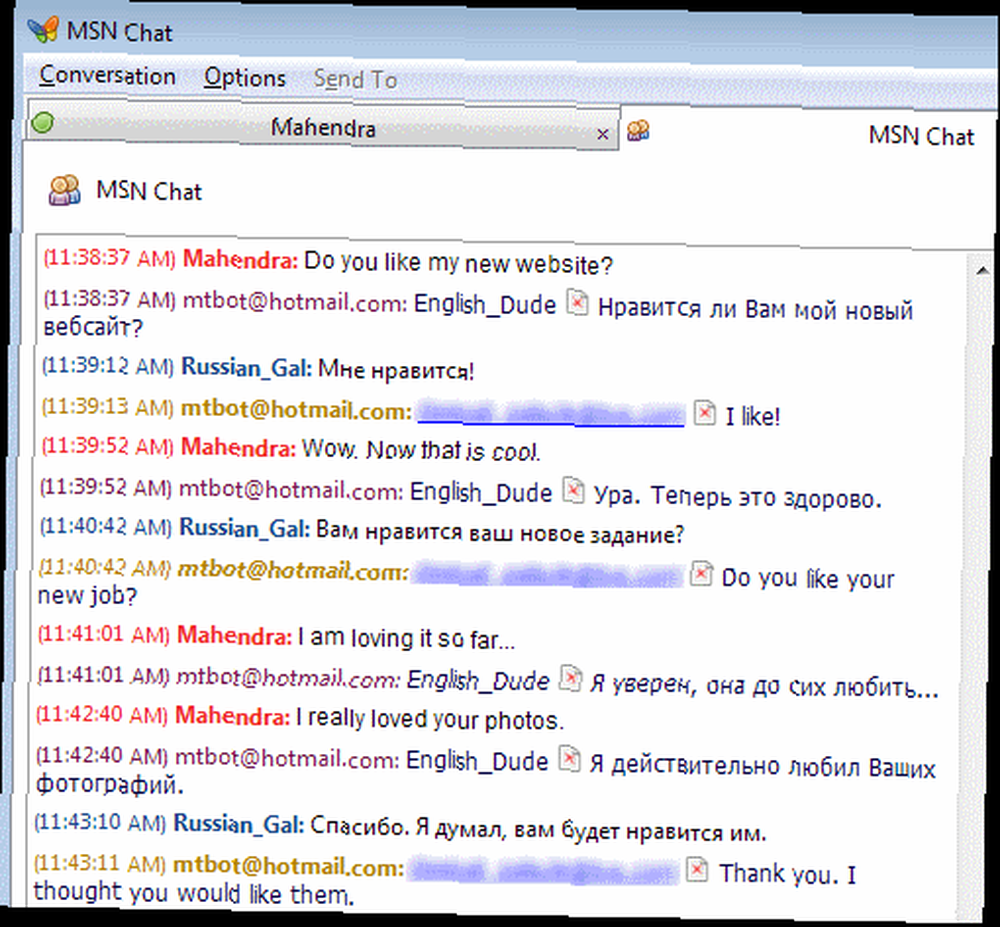
Som du kan se, Engelsk fyr og Russisk gal holder en spændende samtale ved hjælp af realtidsoversættelse fra TBot.
TBot har sin egen profil i Windows Live Spaces, hvor du også finder en mini-FAQ. Hvis du rejser i et fremmed land, skal du tilføje TBot til Windows Live Messenger på din Windows Mobile-enhed for at få en gratis oversættelsesassistent med dig!
Har du prøvet nogen anden realtidsoversættelsessoftware? Hvordan var din oplevelse med TBot? Lad os vide det i kommentarerne!











